윈도우 11 PC에서 유독 Visual Studio나 Microsoft SQL Server Management Studio를 사용할 때 영문자나 숫자, 또는 특수 문자가 자동으로 전자(전각) 문자로 전환되어 글자가 살짝 커지면서 글자 간격이 벌어지는 문제가 발생할 때가 있습니다.
윈도우 10 사용할 때는 이런 문제가 발생했던 기억이 없는데 유독 윈도우 11에서 반자(반각) 문자가 자동으로 전자(전각) 문자로 전환되는 현상이 종종 발생하곤 합니다.
반자(반각) <-> 전자(전각) 전환 단축키인 Alt + = 키를 사용하여 매번 반자/전자를 전환하거나 아니면 비주얼 스튜디오나 SQL Server Management Studio를 종료했다가 다시 실행해서 정상적인 반자로 사용하는데 꾀나 번거롭게 느껴집니다.
이번 글에서는 윈도우11 IME 반자에서 전자로 자동 전환되는 오류 수정(영문자, 숫자 간격 벌어짐 해결) 방법에 대해 알아보겠습니다.
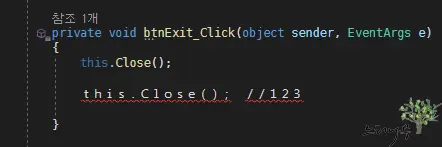
ALT + = 단축키로 전자(전각)/반자(반각) 전환
IME의 전자/반자 전환을 가장 쉽게 하는 방법은 단축키를 이용하는 방법입니다.
전자/반자 전환 단축키는 Alt + = 입니다.
반자에서 전자로 전환하거나, 전자에서 반자로 전환하고자 할 때 Alt + = 단축키를 누르면 토글 방식으로 서로 전환됩니다.
Microsoft IME 호환성 설정
단축키를 사용하는 방법은 전자나 반자를 필요에 따라 서로 전환할 때 사용합니다.
따라서 반자(반각) IME가 비정상적으로 전자(전각) IME로 자동 전환되는 문제를 해결하는 방법은 아닙니다.
▶ 윈도우 설정의 Microsoft IME 호환성을 설정에서 이전 버전의 Microsoft IME를 <켬>으로 설정해서 반자 IME가 자동으로 전자 IME로 전환되는 문제를 해결해 보겠습니다.
※ 2025년 9월 1일 기준 윈도우 11 최신 빌드 버전인 경우 Microsoft IME 호환성 설정 찾아가는 경로가 조금 다를 수 있습니다.
- 설정 -> 시간 및 언어 -> 언어 및 지역 -> 기본 설정 언어 : 한국어 옆 점 3개에서 언어 옵션 -> 키보드 : Microsoft 입력 옆 점 3개에서 키보드 옵션 -> 호환성 : 이전 버전의 Microsoft IME
1. 윈도우 작업 표시줄의 한/영 전환 표시에서 마우스 오른쪽 버튼을 눌러 설정을 선택합니다.
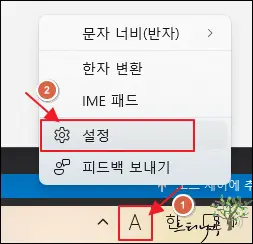
2. 그럼 윈도우 설정의 시간 및 언어 > 언어 및 지역 > Microsoft IME 설정 화면으로 바로 들어오게 됩니다.
3. 호환성 설정에서 이전 버전의 Microsoft IME <끔>으로 된 것을 클릭해 줍니다.
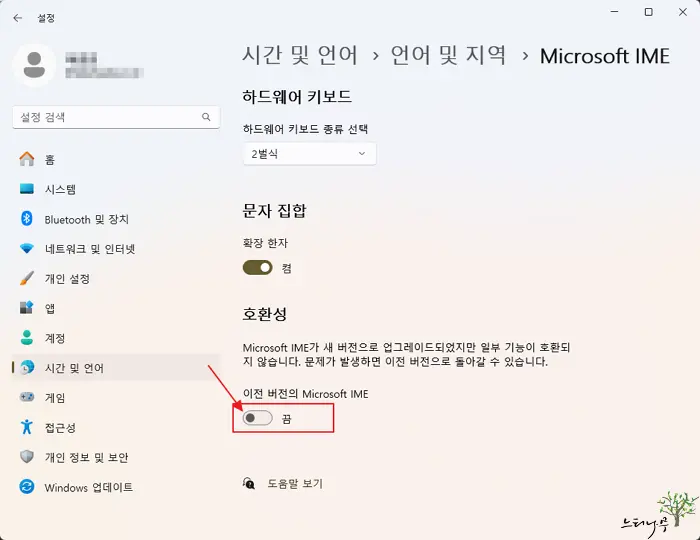
4. IME 버전 변경 대화 상자가 나타나게 됩니다. “이전 버전의 Microsoft IME를 사용하시겠습니까?“에서 <확인>을 클릭해 줍니다.
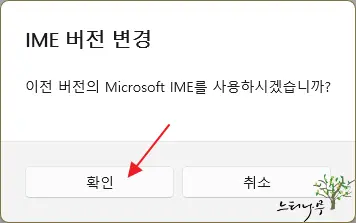
5. 이전 버전의 Microsoft IME 호환성이 <켬>으로 설정이 변경되었습니다.
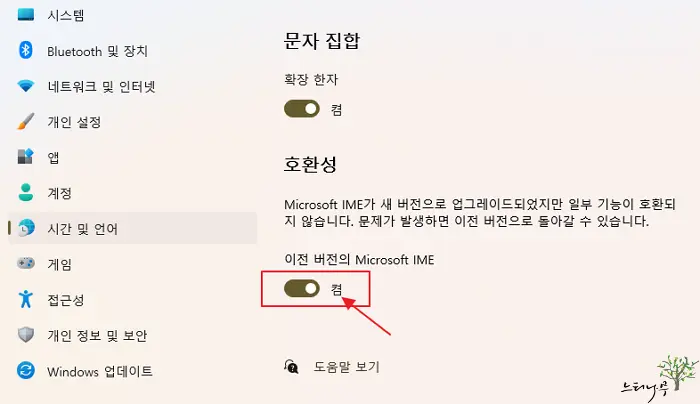
6. 설정을 변경했다면 컴퓨터를 재부팅 해 줍니다.
마무리
컴퓨터를 사용하면서 반각(반자) IME 상태에서 자동으로 전각(전자) IME 상태로 전환되는 문제가 발생하는지 지켜보시기 바랍니다.
저 같은 경우에는 이렇게 설정을 변경한 이후에는 전자(전각)으로 전환되는 문제가 발생하지 않고 있습니다.
※ 함께 읽으면 도움이 될 만한 다른 포스팅 글입니다.
♥ 이 글이 도움이 되었기를 바랍니다. ^-^
댓글로 흔적을 남겨 주세요.